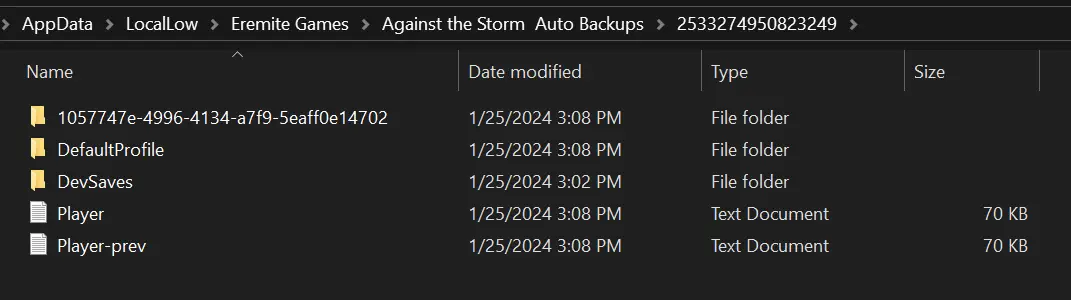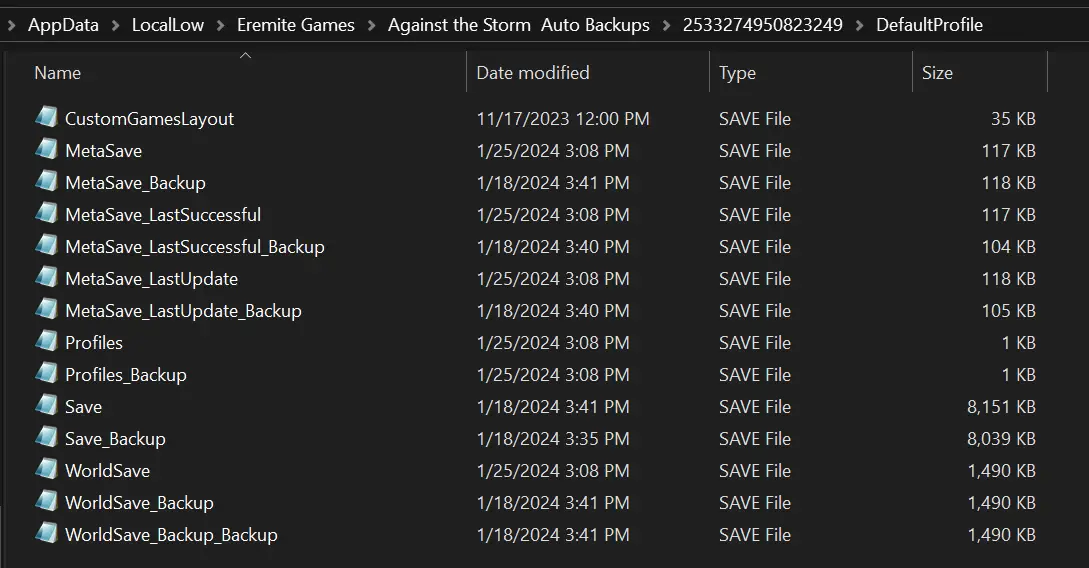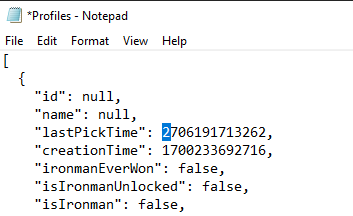Unlike the save game transferring process from other platforms to Steam, moving the Against the Storm save game from Steam, GOG, and Epic Games Store to PC Game Pass is a little bit complicated. No entanto, you don’t have to worry as this guide will make the moving process a bit easier. Dentro de, you’ll find the step-by-step process on how to properly transfer and use your other platform save game to Against the Storm on PC Game Pass.
How to Transfer Save Game to PC Game Pass
To transfer your save files to the PC Game Pass version, siga estas etapas:
Start the game on PC Game Pass. This will make the game generate new folders linked to your unique ID.
Próximo, go to this directory:
%userprofile%\appdata\locallow\Eremite Games\Against the Storm
then move the following files
- Player and Player-prev
- Unity folder
- Opcionalmente, move additional profile folders (por exemplo, 1057747e-4996-4134-a7f9-5eaff0e14702).
Place these files into the newly generated ID folder located inside the Against the Storm Auto Backups folder here:
%userprofile%\appdata\locallow\Eremite Games\Against the Storm Auto Backups
Próximo, move the remaining files, such as MetaSave, WorldSave, Profiles, etc., para o DefaultProfile folder within the ID folder. Ensure that the arrangement resembles the following structure.
Against the Storm Auto Backups pasta:
EU IA pasta:
DefaultProfile pasta:
In the final and crucial step, make the necessary modification to the Profiles file located inside the DefaultProfile folder. Open the file using Notepad or any other text editor, and specifically change the first digit of the “lastPickTime” value from 1 para 2.
Por exemplo, edit and change:
"lastPickTime": 1706191713262,
para:
"lastPickTime": 2706191713262,
After making the modification, lembre-se de salvar o arquivo.
Depois de concluído, the next time you play contra a tempestade on PC Game Pass, you should seamlessly resume your game from where you left off on a different platform.
Isso é tudo o que estamos compartilhando hoje para isso contra a tempestade guia. Este guia foi originalmente criado e escrito por Pessoal RB. Caso não atualizemos este guia, você pode encontrar a atualização mais recente seguindo este link.